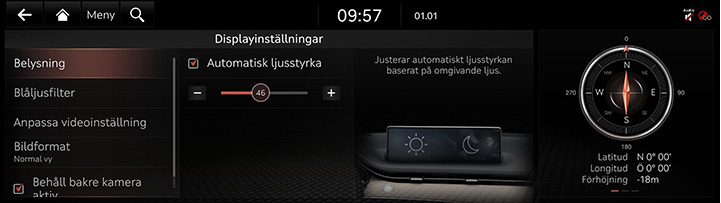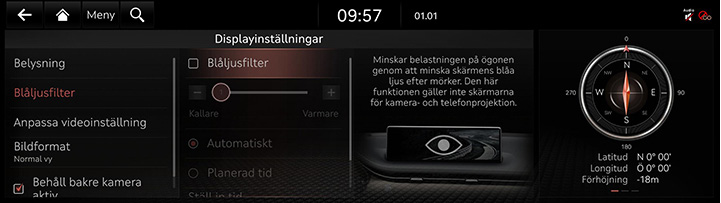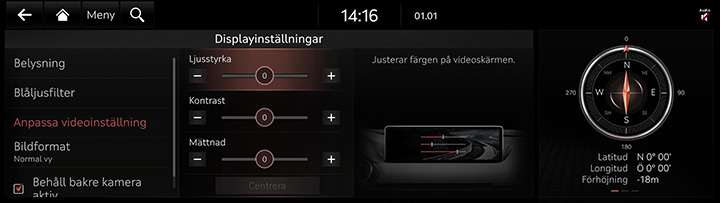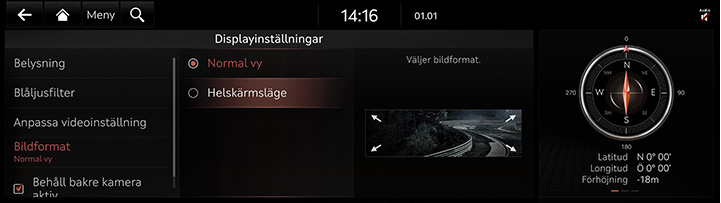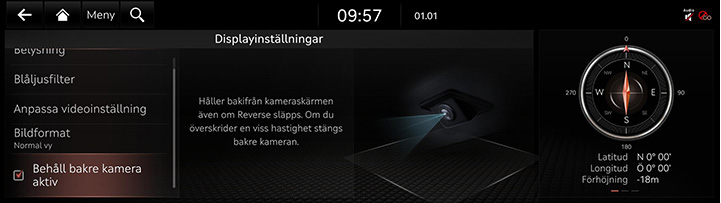Skärminställningar
Bilderna som visas i detta system kan skilja sig från bilderna i ditt system.
Tryck på [Inställningar] > [Display] på startsidan. Skärminställningarna visas.
Belysning
Anger skärmens ljusstyrka.
- På sidan med skärminställningar, tryck på [Belysning].
|
|
- Välj önskade alternativ.
- [Automatisk ljusstyrka]: Den justerar automatiskt skärmens ljusstyrka baserat på omgivande ljus.
Blåljusfilter
Minskar ögons belastning genom att begränsa mängden blått ljus som emitteras när yttre ljusstyrka är låg.
- På sidan med skärminställningar, tryck på [Blåljusfilter].
|
|
- Välj önskat objekt.
- [Blåljusfilter]: Aktiverar blåljusfilter.
- [Automatiskt]: För att minska ögonansträngning aktiveras det en blåljusfilter automatiskt beroende på omgivande ljussyrkan.
- [Användarset Tid]: För att minska ögonansträngning, aktiveras det en blåsljudfilter beroende på den tid som ställts in av användaren.
Anpassa videoinställning
Det är möjligt att ställa in ljusstyrka/kontrast/mättnad när en video spelas upp.
- Tryck på [Anpassa videoinställning] på sidan med skärminställningar när videon spelas.
|
|
- Justera önskade parametrar.
- [Ljusstyrka]: Justerar ljusstyrkan.
- [Kontrast]: Justerar kontrasten.
- [Mättnad]: Justerar färgmättnaden.
|
,Obs |
|
Tryck på [Centrera] för att återställa inställningarna. |
Bildformat
Det är möjligt att välja videoskärm i önskat format för att visa realistisk video.
- På sidan med skärminställningar, tryck på [Bildformat].
|
|
- Tryck på önskat läge.
- [Normal vy]: Visar 4:3-skärm med svart rand till vänster och höger.
- [Helbild]: Visar helskärm.
Behåll bakre kamera aktiv
Den bakre kameravyn visas oberoende av växeln. När fordonets hastighet överstiger 10 mph (15 km/h) stängs display för bakre kamera av.
På sidan med skärminställningar, slå på eller stäng av [Behåll bakre kamera aktiv].
|
|